1.4 Die Entwicklungsumgebung
.NET-Anwendungen lassen sich »notfalls« auch mit MS Editor entwickeln. Natürlich macht das keinen Spaß und ist mühevoll. Auf die Unterstützung, die eine moderne Entwicklungsumgebung bietet, werden Sie vermutlich nicht verzichten wollen. Microsoft bietet mit Visual Studio 2012 ein Entwicklungstool an, mit dem sich nahezu jede beliebige Anwendung entwickeln lässt.
1.4.1 Editionen von Visual Studio 2012

Es gibt mehrere verschiedene Editionen, die spezifisch auf die unterschiedlichen Anforderungen bei der Anwendungsentwicklung zugeschnitten sind:
- Visual Studio 2012 Express Edition: Die kostenlose Version von Visual Studio gibt es nunmehr als Express for Web, Express for Windows 8, Express for Windows Desktop und als Express for Team Foundation Server.
- Visual Studio 2012 Professional: Diese Edition ist schon für den professionellen Einsatz kleinerer Entwicklerteams gut geeignet. Alle möglichen Projektvorlagen für die Entwicklung von Office-Projekten, Webanwendungen, SharePoint, SilverLight, Windows 8 usw. sind enthalten.
- Visual Studio 2012 Premium: Diese Edition ist für Softwareentwickler und -tester geeignet, die Anwendungen auf dem Niveau von Enterprise entwickeln. Die Erweiterungen im Vergleich zur Professional-Edition ermöglichen eine durchgehende Qualitätssicherung.
- Visual Studio 2012 Ultimate: Diese höchstwertige Edition gibt auch großen Entwicklerteams Tools einer effizienten Lebenszyklusverwaltung in die Hand.
Sie können sich entscheiden, ob Sie eine der kostenlos erhältlichen Express-Editionen einsetzen oder eine der speziell für Entwickler, Tester oder Softwarearchitekten zugeschnittenen Editionen.
1.4.2 Hard- und Softwareanforderungen

Es verwundert nicht, dass die Spirale der Anforderungen an die Hardware wieder ein wenig weiter nach oben geschraubt worden ist.
- Betriebssysteme: Windows Server 2008 oder höher, Windows 7 oder Windows 8
- Architekturen: 32 Bit (x86) und 64 Bit (x64)
- Prozessor: 1,6 GHz
- RAM: >= 1 GB (x86) bzw. 2 GB (x64)
- Festplatte: mindestens 10 GB Speicherplatzbedarf
- DVD-ROM-Laufwerk
- DirectX-fähige Grafikkarte, mindestens 1.024 x 768 Auflösung
Setzen Sie die Express Edition ein, kommen Sie mit einer etwas geringeren Hardwareanforderung aus. Allerdings macht das Arbeiten dann auch nicht mehr sehr viel Spaß.
1.4.3 Die Installation

Die Installation von Visual Studio 2012 verläuft in der Regel problemlos. Daher kann ich mir an dieser Stelle ausgiebige Kommentare sparen.
Nach dem Einlegen der DVD erscheint ein Dialog, in dem Sie aufgefordert werden, die zu installierenden Features auszuwählen. Fällt Ihre Wahl auf Vollständig, werden alle Features und gleichzeitig auch noch alle in Visual Studio verfügbaren Sprachen installiert.
Wenn Sie sich für eine benutzerdefinierte Installation entscheiden, müssen Sie darauf achten, dass Sie alle Features installieren lassen, die Sie benötigen. Natürlich haben Sie später zu jedem Zeitpunkt auch die Möglichkeit, fehlende Features nachzuinstallieren.
1.4.4 Die Entwicklungsumgebung von Visual Studio 2012

Hoffentlich haben Sie einen ausreichend großen Monitor mit hoher Auflösung. Visual Studio 2012 bietet nämlich eine große Anzahl verschiedener informativer und hilfreicher Fenster an. Zu den wichtigsten gehören:
- der Code-Editor
- der visuelle Editor
- der Projektmappen-Explorer
- das Eigenschaftsfenster
- die Toolbox
- die Fehlerliste
Hier alle Fenster aufzuführen, mit denen Sie während der Entwicklung einer .NET-Anwendung konfrontiert werden, ist nahezu unmöglich. Ich belasse es deshalb bei den genannten, die Sie, mit Ausnahme des Code-Editors, in Abbildung 1.3 wiederfinden. Dabei entspricht die Anordnung ungefähr der, die Sie nach der Installation vorfinden, wenn Sie eine WPF-Anwendung entwickeln wollen.
Abbildung 1.3 Die Entwicklungsumgebung
Sollten Sie mit einer älteren Version von Visual Studio vertraut sein, werden Sie einen deutlichen Unterschied hinsichtlich des Layouts feststellen. Das neue Layout wirkt trister, eintöniger, nicht mehr so farbenfreudig wie bisher. Zudem haben sich praktisch alle Symbole verändert, die altbekannten sind verschwunden und wurden durch neue ersetzt. Ich möchte hier keine neue Diskussion anfachen über den Sinn oder Unsinn dieser Veränderungen. Darüber ist im Internet bereits ausgiebig diskutiert worden. Aber Sie werden, sollten Sie eine ältere Version kennen, einige Zeit benötigen, um sich mit dem neuen Layout anzufreunden – falls es denn überhaupt gelingt.
Nachfolgend möchte ich Ihnen kurz die wichtigsten Fenster von Visual Studio 2012 vorstellen.
Der Code-Editor
Die wichtigste Komponente der Entwicklungsumgebung ist natürlich das Fenster, in dem wir unseren Programmcode schreiben. Abhängig von der gewählten Programmiersprache und der Projektvorlage wird automatisch Code generiert – gewissermaßen als Unterstützung zum Einstieg in das Projekt. Sie können in den meisten Fällen diesen Code nach Belieben ändern – solange Sie wissen, welche Konsequenz das nach sich zieht. Insgesamt gesehen ist die Handhabung des Code-Editors nicht nur sehr einfach, sondern sie unterstützt den Programmierer durch standardmäßig bereitgestellte Features. Zu diesen zählen u. a.:
- automatischer Codeeinzug (Tabulatoreinzug); die Breite des Einzugs lässt sich auch manuell anders festlegen
- automatische Generierung von Code, beispielsweise zur Kennzeichnung des Abschlusses eines Anweisungsblocks
- Ein- und Ausblendung der Anweisungsblöcke (Namespaces, Klassen, Prozeduren)
- IntelliSense-Unterstützung
- Darstellung jeder geöffneten Quellcodedatei auf einer eigenen Registerkarte
- eigene Vorder- und Hintergrundfarbe der verschiedenen Elemente
Darüber hinaus lassen sich viele Einstellungen auch benutzerdefiniert ändern und den eigenen Wünschen anpassen. Dazu öffnen Sie das Menü Extras und wählen Optionen...
Eine Anwendung kann sich aus mehreren Quellcodedateien zusammensetzen. Für jede geöffnete Quellcodedatei wird im Code-Editor eine eigene Registerkarte bereitgestellt. Wird die Anzahl der angezeigten Registerkarten zu groß, lässt sich jede einzelne über das spezifische Kreuz rechts oben auf der Karte wieder schließen.
Quellcode kann sehr lang und damit insgesamt auch unübersichtlich werden. Mit Hilfe der Zeichen »+« und »–« kann man Codeblöcke aufklappen und wieder schließen. Ist ein Block geschlossen, wird nur die erste Zeile angezeigt, die mit drei Punkten endet. Insgesamt trägt diese Möglichkeit maßgeblich zu einer erhöhten Übersichtlichkeit des Programmcodes bei.
Per Vorgabe zeigt Visual Studio 2012 nur einen Code-Editor im Zentralbereich an. Nicht selten werden Sie aber das Bedürfnis haben, gleichzeitig den Code von zwei Quellcodedateien einsehen zu können, und werden nicht mehr zwischen den Registerkarten hin- und herschalten wollen. Um das zu erreichen, müssen Sie im Editorbereich mit der rechten Maustaste auf eine beliebige Registerkarte klicken und damit das Kontextmenü öffnen. Sie erhalten dann die Auswahl zwischen Neue horizontale Registerkartengruppe und Neue vertikale Registerkartengruppe.
Abbildung 1.4 Der Dialog »Optionen«
Der Projektmappen-Explorer
Jede .NET-Anwendung setzt sich aus mehreren Codekomponenten zusammen, und jede .NET-Anwendung kann ihrerseits ein Element einer Gruppe von Einzelprojekten sein, die als Projektmappe bezeichnet wird. Der Projektmappen-Explorer zeigt die Struktur aller geladenen Projekte an, indem er einerseits die einzelnen Quellcodedateien, die unter Visual C# die Dateiendung .cs haben, angibt und andererseits auch alle Abhängigkeiten eines Projekts (Verweise) mitteilt.
Abbildung 1.5 Der Projektmappen-Explorer
Für uns ist der Projektmappen-Explorer neben der Klassenansicht, die im folgenden Abschnitt beschrieben wird, diejenige Komponente der Entwicklungsumgebung, die uns bei der Navigation in unserem Anwendungscode maßgeblich unterstützt: Ein Doppelklick auf eine der aufgelisteten Dateien öffnet im Code-Editor eine Registerkarte, die den Quellcode der Datei enthält. Der Projektmappen-Explorer in Abbildung 1.5 enthält zwei Projekte: ConsoleApplication1 und ConsoleApplication2.
Das Eigenschaftsfenster
Ein Fenster, das sich von Anfang an in der Entwicklungsumgebung einnistet, ist das Fenster Eigenschaften. Seine ganze Stärke bei der Anwendungsentwicklung spielt dieses Fenster hauptsächlich dann aus, wenn grafische Oberflächen wie die einer Windows-Anwendung eine Rolle spielen. Man kann hier auf sehr einfache und übersichtliche Art und Weise die Eigenschaften von Schaltflächen, Forms etc. einstellen.
Abbildung 1.6 zeigt den Eigenschaften-Dialog, wenn im Projektmappen-Explorer ein WPF-Window markiert ist. Sie könnten nun beispielsweise die Eigenschaft Background ändern, um eine vom Standard abweichende Hintergrundfarbe des Fensters festzulegen. Ändern lassen sich natürlich nur die aktivierten Eigenschaften, die in schwarzer Schriftfarbe erscheinen. Eigenschaften in grauer Schriftfarbe sind schreibgeschützt.
Abbildung 1.6 Das Eigenschaftsfenster
Der Werkzeugkasten (Toolbox)
Die Toolbox dient einzig und allein zur Entwicklung grafischer Oberflächen. Sie enthält die Steuerelemente, die mit Visual Studio 2012 ausgeliefert werden, und ist registerkartenähnlich in mehrere Bereiche aufgeteilt. Welche Bereiche angeboten werden, hängt vom Projekttyp ab und variiert daher auch. Abbildung 1.7 zeigt die Werkzeugsammlung eines WPF-Anwendungsprojekts. Wenn Sie beispielsweise beabsichtigen, das Layout einer Webform zu gestalten, werden in einer Registerkarte nur die Steuerelemente angeboten, die in einer HTML-Seite platziert werden können.
Im zweiten Teil dieses Buches, in dem wir uns der WPF-Programmierung widmen, werden Sie lernen, die meisten der in der Toolbox angebotenen Steuerelemente einzusetzen.
Abbildung 1.7 Der Werkzeugkasten
Der Server-Explorer
Die meisten der bisher erwähnten Dialoge der Entwicklungsumgebung dienen der direkten Entwicklungsarbeit. Ich möchte Ihnen aber an dieser Stelle noch einen weiteren Dialog vorstellen, der Sie bei der Anwendungserstellung zumindest indirekt unterstützt: Es ist der Server-Explorer. Sie können ihn zur Entwicklungsumgebung von Visual Studio 2012 hinzufügen, indem Sie ihn im Menü Ansicht auswählen.
Die Leistungsfähigkeit des Server-Explorers ist wirklich beeindruckend, denn er integriert den Zugriff auf Dienste und Datenbanken in die Entwicklungsumgebung – und das nicht nur bezogen auf die lokale Maschine, sondern auch auf Systemressourcen, auf die über das Netzwerk zugegriffen werden kann (entsprechende Berechtigungen natürlich vorausgesetzt). Ihnen bleibt es damit erspart, aus Visual Studio heraus immer wieder andere Programme aufzurufen, um an benötigte Informationen zu gelangen.
Abbildung 1.8 Der »Server-Explorer«
Ihre Meinung
Wie hat Ihnen das Openbook gefallen? Wir freuen uns immer über Ihre Rückmeldung. Schreiben Sie uns gerne Ihr Feedback als E-Mail an kommunikation@rheinwerk-verlag.de.



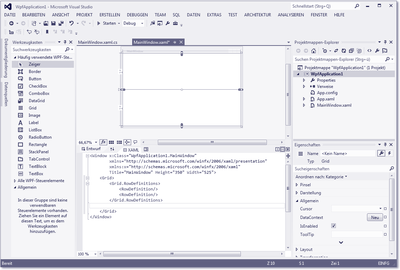
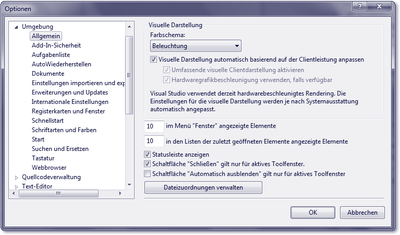
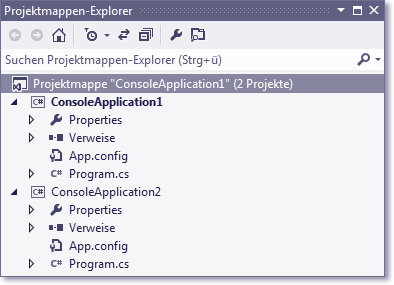
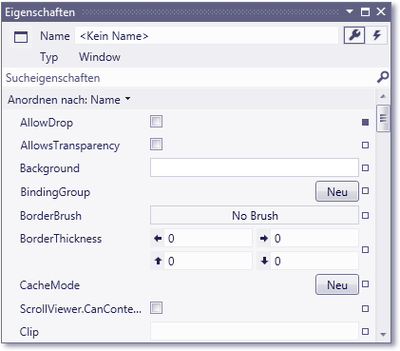
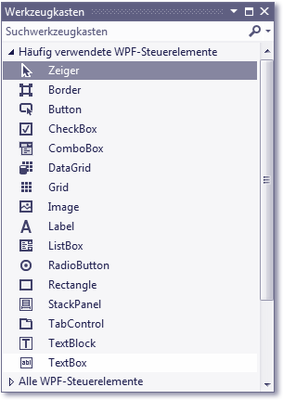
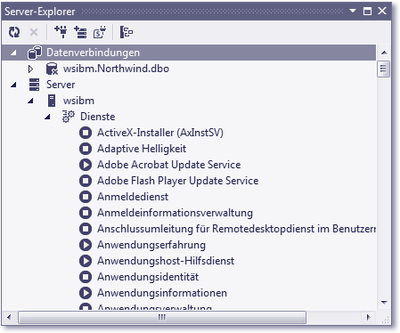

 Jetzt Buch bestellen
Jetzt Buch bestellen



